
ตามที่ได้กล่าวไว้ในบทความ “การโปรโมทบล็อกตอนที่ 3 : การเข้าร่วมชุมชนคนทำบล็อก” ผู้อ่านก็ได้ทราบถึงประโยชน์จาการ Submit blog กับ blog directory และแหล่งในการ Submit ไปแล้ว แต่ที่ยังขาดไปคือขั้นตอนในการสมัครเข้าร่วมชุมชนคนทำบล็อกที่ยังติดค้างเอา ไว้ เนื่องจากถ้าอธิบายรวมกันในบทความเดียว ก็จะเสียนัยของบทความนั้นไป และจะทำให้บทความยาวเกินความจำเป็น
ในบทความนี้ผมจึงมาขยายความถึง ขั้นตอนการสมัครเข้าร่วมชุมชนคนทำบล็อกที่ได้กล่าวเอาไว้โดย บทความนี้จะกล่าวถึง การ เข้าร่วม Networkedblogs บน facebook
การอธิบายการเข้าร่วม Networkedblogs ผมจะแบ่งเป็น 2 ตอนได้แก่
ตอนที่ 1 ขั้นตอนการสมัคร
ตอนที่ 2 รายละเอียดการตั้งค่า
ตอนที่ 1 ขั้นตอนการสมัคร
ก่อนเริ่มขั้นตอนหากท่านใดยังไม่มีบัญชีของ Facebook ก็ให้ทำการ สมัครสมาชิกับ facebook ที่นี่
1.1 ไปที่ networkedblogs.com และคลิกที่ Add your blog และ Log in โดยใช้ account เดียวกับ Facebook


1.2 และเมื่อ Login แล้วข้อความตอบรับก็จะให้เราสมัครติดตาม บล็อกของสมาชิกท่านอื่นๆ เราก็ยังไม่ต้องใจร้อนไปติดตามบล็อกของใคร แต่หากพิจารณาแล้วมีเว็บ/บล็อกที่สนใจจริง ๆ จะติดตามก็แล้วแต่ความต้องการของคุณครับ
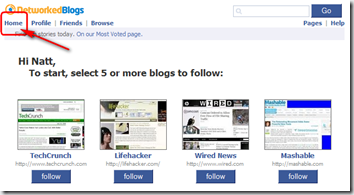
ให้คลิกที่ Home แล้ว คลิกปุ่ม Register a New Blog

กรอกข้อมูลลงไปให้ครบแล้วกด Next เพื่อ ทำขั้นตอนถัดไป

ในขั้นถัดมาเป็นการแนะนำ widget จาก Trackle สำหรับการแจ้งเตือนข่าวสารต่าง ๆ ถ้าไม่ต้องการให้เอาเครื่องหมายถูกในรูปออกครับ

1.3 ขั้นตอนต่อมาเราจะถูกถามว่า เราเป็นเจ้าของบล็อกหรือไม่ (เพื่อป้องกันการนำเอาบล็อกของคนอื่นมา Submit) ก็ตอบ Yes

แล้วใช้วิธีในตัวเลือกที่ 2 เพื่อยืนยัน (ไม่ควรเลือกวิธีแรก มันช้ามาก และไม่ควรยืนยันภายหลังด้วย)

1.4 หลังจากเลือกตัวเลือกที่ 2 แล้ว โค้ด widget ของ ไปติดตั้งที่บล็อกของคุณ

1.5 วิธีนำโค้ดไปติดตั้งในบล็อก ทำได้โดย Log in เข้าไปที่ blogger
ไปที่แผงควบคุม >> รูปแบบ >> องค์ประกอบของหน้า >> Add Gadget ชนิด HTML/ จาวาสคริปต์ วางโค้ดลงไปและบันทึก
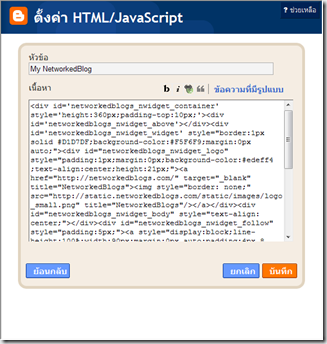
หมายเหตุ โค้ดของ Widget นี้สามารถปรับแต่งได้ หากคุณมีความชำนาญในการอ่านโค้ดก็สามารถปรับแต่งได้ตามใจ
1.6 เมื่อบันทึก gadget ในบล็อกของคุณแล้วกลับมา Verify ที่ Networkedblogs ก็เป็นอันจบขั้นตอนครับ


ตอนที่ 2 การตั้งค่าใช้งานร่วมกับหน้าหลักของ facebook
2.1 การตั้งค่า profile
มาที่หน้าหลักของ networkedblogs


ตำแหน่งที่ 1 เป็นเมนูที่เราจะใส่รายละเอียดเกี่ยวกับตัวเราเข้าไป แถ้ต้องการ Add URL ก็ทำได้ดังนี้
คลิกที่ Edit Details >> ใส่ข้อมูล >> และกดปุ่ม Add URL
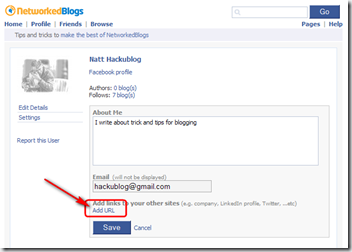
ใส่ URL ที่ต้องการแล้วบันทึก

ตำแหน่งที่ 2 เป็นการตั้งค่าว่าจะแสดง profile บน widget ของสมาชิกคนอื่น ซึ่งไม่ควรเลือกซ่อน เพราะจะทำให้เครือข่ายของคุณเขาจะติดต่อคุณไม่ได้

ตำแหน่งที่ 3 เมนู Add Profile เป็นเมนูสำหรับ Add blog ที่ Networkedblogs ไปยังหน้าหลัก (Wall) ของ Facebook ของคุณเอง


ตำแหน่งที่ 4 เมนู Add to info จะเป็นเพิ่มข้อมูลจาก Networkedblogs ไปยังหน้า info ในหน้าหลักของ facebook


2.2 การตั้งค่าอื่น ๆ หากในตอนแรกข้อมูลที่กรอกไว้ยังไม่ครบถ้วนก็สามารถแก้ไขได้ในเมนูที่อยู่ใต้ Thumbnail บล็อกของคุณครับ
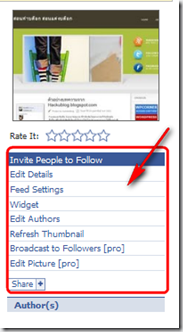
2.3 Trick ในการโปรโมท
ในหน้า Home เลื่อน (Scroll mouse) ลงมาด้านล่างของหน้า จะเห็นหัวข้อในการสนทนาของชุมชนแห่งนี้ คุณสามารถที่จะตั้งกระทู้ขึ้นมาใหม่เพื่อโปรโมทบล็อกของคุณ ซึ่งจะตั้งกระทู้อะไรนั้นคงต้องขึ้นอยู่กับว่าบล็อกของคุณกล่าวถึงเรื่องใด และต้องแน่ใจว่ากระทู้ของคุณทำให้คนสะดุดตาอยากเข้ามาอ่านด้วยครับ
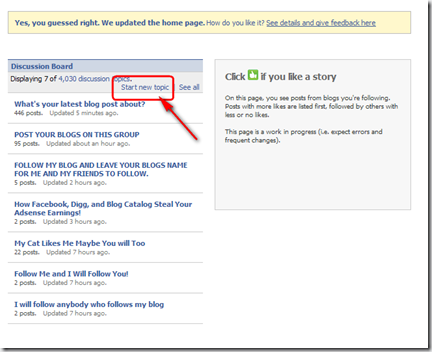
อีกประการหนึ่งที่อยากแนะนำ คือคุณควรเลือกติดตามบล็อกที่เขียนในเรื่องราวเดียวกัน หรือบล็อกที่น่าสนใจ หรือบล็อกที่มีสมาชิกไม่มากเกินไป แล้วคุณก็จะได้การติดตามกลับมา ส่วนผมเองไม่ค่อยได้ไปติดตามใครครับ ปล่อยไปตามยถากรรม ถ้าอยากให้ผมติดตามก็โพสไว้ที่กระทู้นี้ได้เลยครับ ยินดีครับ

ติดตามบล็อกนี้ผ่าน facebook
สุดท้ายผมขอจบอีกหนึ่งเทคนิคในการทำบล็อกเพียงเท่านี้ครับ ใกล้วันแห่งความรักแล้วขอให้ผู้อ่านทุกคนสมหวังในเรื่องความรักทุกคนนะครับ
เครดิต http://www.hackublog.com/2010/02/networkedblogs-facebook.html







0 ความคิดเห็น:
แสดงความคิดเห็น